Se hai appena scaricato delle foto nel tuo Pc ma non le trovi ne nella cartella nella quale le hai indirizzate e neanche nelle altre cartelle, allora potrebbe essere accaduto un problema di sistema windows. Niente di grave, tutto risolvibile. Ti spiego ciò che potrebbe essere accaduto. In poche parole tu sei sicuro di aver proceduto come le altre volte, hai scaricato le foto dalla tua macchina fotografica centinaia di volte, ma non ti era mai accaduto di non riuscire più a trovarle. Eppure hai inserito il cavetto nella finestra USB come sempre, hai scelto la cartella, sai anche come l’hai nominata. Quindi una volta terminato lo scarico delle foto, scolleghi la tua macchina fotografica, apri la cartella sicuro di trovare le tue foto. ma non credi hai tuoi occhi, non ci sono. Spesso prima di aprire la cartella, può accadere anche di vedere le foto in miniatura nella cartella che le contiene, quindi soprattutto in questo caso sei sicurissimo di trovarle aprendola, ma niente. Qualche volta se spegni il Pc e poi lo riaccendi le foto come per incanto appaiono, proprio quelle che poco prima non c’erano. Ma delle volte non si vedono neanche se si spegne il pc cento volte.
Perché se ho scaricato le foto nel Pc poi non riesco a visualizzarle ?
Semplice, nel momento dello scarico il sistema ha utilizzato un profilo temporaneo, un problema del sistema Windows. Potresti aver notato dei campanelli di allarme nei giorni o ore precedenti : mancanza di file sul Desktop, oppure design del sistema trasformato in un aspetto standard con un testo di notifica “Sei connesso con un profilo temporaneo”, ma anche niente di tutto questo. Ma se non riesci a visualizzare le foto che hai appena scaricato il problema potrebbe essere anche collegato al tuo account che per un motivo o l’altro risulta corrotto, in questo caso il sistema crea automaticamente delle cartelle nella sezione Utenti, e le nomina TEMP.
Come recuperare le foto scomparse dal pc
Clicca sulla lente (sulla barra in basso del tuo PC) e scrivi Esplora file
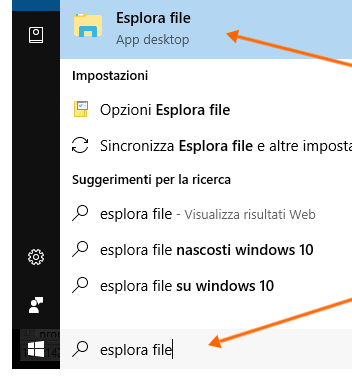
quindi clicca su Esplora file App desktop (in alto)
dalla tendina che si apre clicca su “Questo PC” (o Computer)

clicca su Disco locale (C:)

dalla tendina che si apre clicca su utenti (o User)

clicca su Utente

nella tendina che si apre clicca su immagini

Quindi individua la cartella nella quale hai scaricato le foto (sparite), aprila e sicuramente troverai quelle foto che non riuscivi più a trovare.
Altrimenti puoi andare a controllare nella cartella creata dal sistema, chiamata TEMP. Quindi per entrarci fai lo stesso percorso : espolra file -> questo pc -> Utenti-> Default -> App Data-> Local -> TEMP
Se non riesci ancora a visualizzare le foto che si trovano in quella cartella allora il problema potrebbe essere collegato alla versione delle foto che hai scaricato, forse sono in Raw+Jpeg. Windows 10 integra i codek per la viualizzazione dei file RAW, al contrario delle versioni precedenti dove era necessario installarlo tramite l’aggiornamento. Ma se Windows 10 non riesce a visualizzare i file RAW di alcune fotocamere sicuramente dipende dal codek non aggiornato. Quindi controllare nel PC se gli aggiornamenti automatici sono attivi. Se sono attivi forse allora Microsoft non ha ancora rilasciato l’aggiornamento. In questo caso bisogna pazientare. Se vuoi fare un tentativo prova a scaricare l’aggiornamento Camera Codec Pack di windows 8.1 (compatibile) da qui
Se non funziona neanche con l’aggiornamento compatibile, puoi provare a installare l’estensione immagine raw per windows 10 da qui

_____________
Forse potrebbe interessarti anche :
Gestisci un Blog ? Sei in regola con la Cookie Policy ?
Ecco come creare un BLOG in 5 minuti (gratuito)
Ecco come creare un Blog (a pagamento)
Programma x modificare Foto (gratis senza scaricare niente)
Reimpostare la password WordPress
Come mettere ADSENSE in ITALIANO
Come aprire un GRUPPO su Facebook
________________________
Per visualizzare i Nuovi Tutorial pubblicati su questo Sito, clicca qui e metti Segui
